

Med heta mappar kan du skicka utskriftsjobb genom att helt enkelt dra och släppa utskrivbara PDF-filer till en genväg på datorn. Jobbegenskaperna hämtas från det automatiserade arbetsflöde som ingår i definitionen av den heta mappen eller från det JDF-kvitto som du placerar i den heta mappen.
Funktionen [Åsidosätt jobbkvitto] i det automatiserade arbetsflödet styr om egenskaperna i arbetsflödet eller jobbkvittot ska användas. (Använda ett JDF-kvitto)
Systemadministratören skapar de heta mapparna på PRISMAsync Print Server och definierar användarautentiseringen för dem.
Systemadministratören kan definiera i vilken ordning jobben skrivs ut.
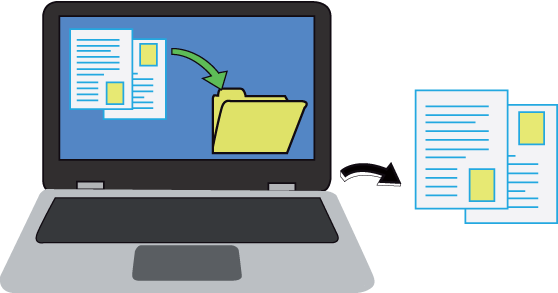 Dra och släpp utskriftsfiler
Dra och släpp utskriftsfilerStarta Windows-standardguiden för att mappa en nätverksenhet.
Klicka på länken i dialogrutan för att ansluta till en webbplats och dela dokument eller filer.
Ange sökvägen till den heta mappen som visas i Settings Editor på fliken .
Använd följande sökväg.
WebDAV: http(s)://<värdnamn>/dav/<namn på het mapp> eller http(s)://<IP-adress>/dav/<namn på het mapp>.
SMB: \\<värdnamn>\<namn på het mapp> eller \\<IP-adress>\<namn på het mapp>.
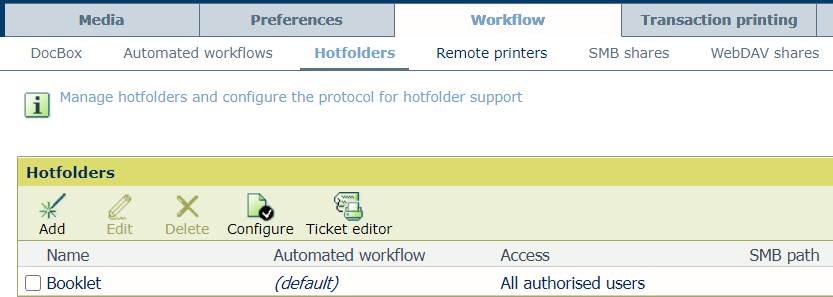 Snabblänkar
SnabblänkarAnge ditt användarnamn och lösenord.
Ange nätverksplatsens namn.
Använd en WebDAV-klient från tredje part, till exempel CyberDuck. Använd alltid den senaste versionen av CyberDuck.
Öppna CyberDuck.
Välj + och sedan WebDAV (HTTP).
Klicka på [Fler alternativ].
Ange ett smeknamn vid behov.
Ande IP-adressen för PRISMAsync Print Server i fältet för servernamn.
Ange användarnamn och lösenord för PRISMsync Print Server.
Ange sökvägen till heta mappen.
Använd följande format för att ange sökvägen: Namn på /dav/hotfolder
Klicka på [Stäng].
Klicka på genvägen till den heta mappen på datorn.
Dra och släpp filen Default_ticket.jdf till genvägen för den heta mappen.
Dubbelklicka på genvägen för den heta mappen för att visa utskriftsegenskaperna som har definierats för den heta mappen.
Välj PDF-filerna och dra och släpp dem till genvägen för den heta mappen.
Efter utskriften tas PDF-filerna bort från den heta mappen.